以下の変換手順
フォルダをtar.zstファイルに変換する方法は?
以下は、ezyZipを使用してオンラインでフォルダを変換するためのステップバイステップの手順です。
- "変換するフォルダを選択"をクリックしてフォルダ選択を開きます。
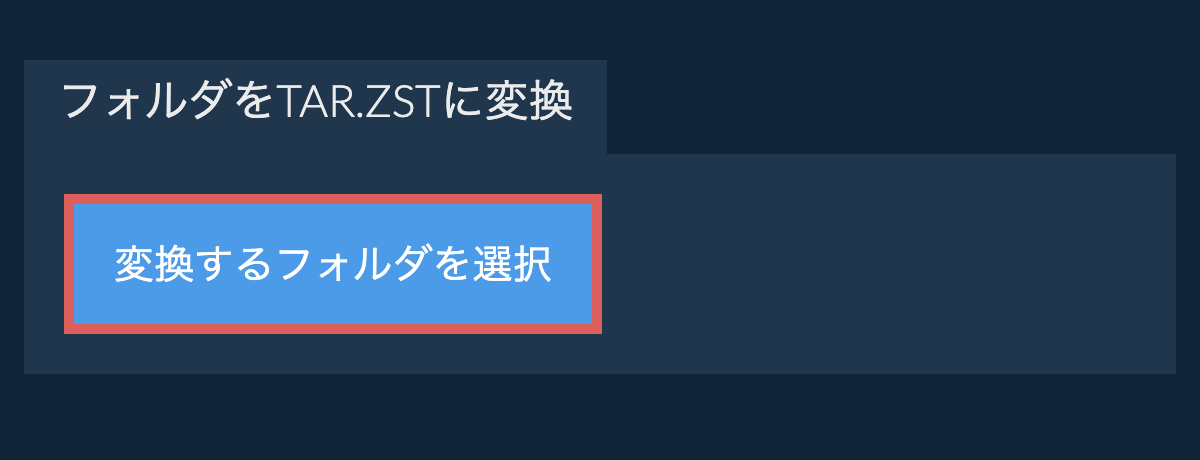
- (オプション)「TAR.ZSTファイルを作成」の横にある下矢印をクリックして、希望の圧縮レベルを設定します。これは圧縮をサポートするアーカイブ形式でのみ機能します。
- 「TAR.ZSTファイルを作成」をクリックします。フォルダの内容からTAR.ZSTアーカイブの作成を開始します。

すべてのファイルが処理されると、「tar.zstファイルを保存」ボタンが表示されます。 - 「TAR.ZSTファイルを保存」をクリックして、フォルダアーカイブを選択した保存先フォルダに保存します。

どのようなオペレーティングシステムとブラウザをサポートしていますか?
ezyZipは、現代のブラウザを実行できる任意のOSをサポートしています。私たちは、Windows、MacOS、Linux(例えば、Ubuntu、ミント、Debian)、アンドロイド、クロームOS(Chromebook)、アンドロイド、iOS(iPhone、iPad、iPod Touch)で動作するようにテストしました。
人気のあるブラウザの最新バージョンまたはそのバリエーションを使用していることを確認します。(例えば、クローム、ファイアフォックス、サファリ、エッジ)。
ご意見がご相談の場合は、フィードバックフォームからご連絡ください。
人気のあるブラウザの最新バージョンまたはそのバリエーションを使用していることを確認します。(例えば、クローム、ファイアフォックス、サファリ、エッジ)。
ご意見がご相談の場合は、フィードバックフォームからご連絡ください。
tar.zstファイルとは何ですか?
TAR.ZSTファイルは、TARアーカイブ形式とZstandard圧縮を組み合わせたものです。ファイルはまずTARを使用して収集・整理され、ディレクトリ構造とメタデータを維持した後、Facebookの効率的な圧縮アルゴリズムであるZstandardで圧縮されます。この組み合わせにより、信頼性の高いアーカイブと高速で効果的な圧縮の両方が提供されます。
この形式は、アーカイブと高性能圧縮の両方が必要な場合に特に価値があります。Zstandardは通常、GZIPよりも優れた圧縮率を提供し、圧縮・解凍速度が大幅に速いため、TAR.ZSTは大規模なデータセットのバックアップ、ソフトウェア配布、または複数のファイルを効率的に保存する必要があるあらゆる状況に理想的です。ezyZipでTAR.ZSTアーカイブを作成する場合、日付情報は含まれず、空のディレクトリは結果のアーカイブファイルに追加されません。
ezyZipとは?
ezyZipは、オンラインのファイル管理ツールのコレクションであり、この無料のtar.zstファイル作成ユーティリティも含まれています。他のオンラインファイル圧縮ツールとは異なり、ezyZipはブラウザ内でローカルに動作し、プライバシーが保護されます。ファイルをサーバーにアップロードすることなく、迅速かつ安全にtar.zstアーカイブを作成できます。
